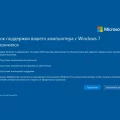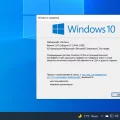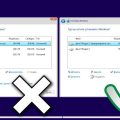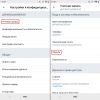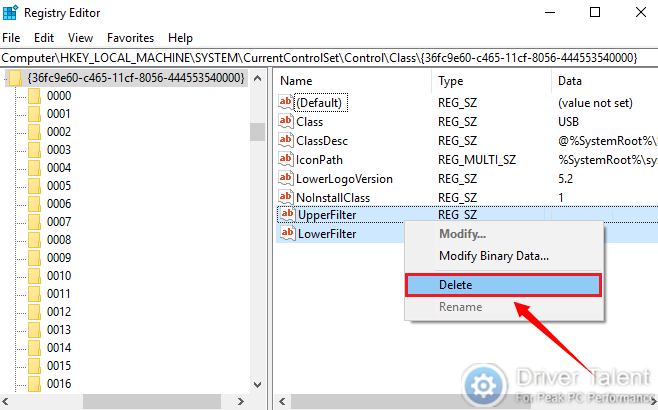
Окно с ошибкой «Windows Cannot Verify the Digital Signature» (Код ошибки 52) может возникнуть в результате проблем с цифровой подписью драйверов устройства.
Данная проблема часто возникает при установке драйверов в операционной системе Windows и может привести к неработоспособности устройства или оборудования.
В данной статье мы рассмотрим возможные причины ошибки, а также предложим решения, как исправить данное недоразумение и вернуть устройству работоспособность.
Решение проблемы: Ошибка 52 при проверке цифровой подписи в Windows
Код ошибки 52, который возникает при проверке цифровой подписи в Windows, может быть вызван различными причинами, такими как поврежденные или устаревшие драйверы устройств, проблемы с защитой системы или антивирусное программное обеспечение.
Для устранения данной ошибки можно попробовать следующие шаги:
- Обновление драйверов устройств: Проверьте и обновите драйверы устройств, которые могут вызывать проблемы. Это может помочь исправить ошибку.
- Отключение антивирусного программного обеспечения: Временно отключите антивирусное ПО или брандмауэр и проверьте, исправится ли ошибка. Некоторые программы могут блокировать проверку цифровой подписи.
- Проверка целостности системных файлов: Запустите команду SFC /scannow в командной строке с правами администратора, чтобы проверить и восстановить целостность системных файлов.
- Проверка параметров безопасности: Проверьте настройки безопасности Windows и убедитесь, что они не блокируют проверку цифровой подписи.
После выполнения этих шагов, попробуйте повторно проверить цифровую подпись файлов или программ, чтобы убедиться, что код ошибки 52 устранен.
Причины возникновения ошибки 52
Ошибка 52 «Windows Cannot Verify the Digital Signature» может возникнуть по ряду причин, включая:
— Некорректно установленные драйверы или программное обеспечение, не прошедшее проверку подлинности;
— Проблемы с обновлениями операционной системы, приводящие к некорректной верификации цифровой подписи;
— Неисправности в контроллере USB, которые не позволяют правильно обрабатывать драйверы с непроверенными цифровыми подписями.
Несовместимость драйверов с Windows

Для решения этой проблемы необходимо обновить или заменить установленные драйверы на совместимые с вашей версией Windows. Перед установкой новых драйверов рекомендуется удалить старые версии и выполнить чистую установку, чтобы избежать возможных конфликтов.
Поврежденные системные файлы
Еще одной причиной ошибки «Windows cannot verify the digital signature» может быть повреждение системных файлов операционной системы. Поврежденные файлы могут возникнуть из-за некорректного завершения работы компьютера, воздействия вредоносного ПО или других внешних факторов. Для исправления этой проблемы можно воспользоваться утилитой «sfc /scannow», которая проверит целостность системных файлов и при необходимости восстановит их.
Как устранить ошибку 52 в Windows
Ошибка 52 в Windows, связанная с невозможностью проверить цифровую подпись, может возникнуть из-за различных причин, таких как поврежденные или устаревшие драйверы устройств или программное обеспечение. Ниже приведены шаги, которые помогут вам исправить эту ошибку:
- Обновите драйверы устройств: Перейдите в Диспетчер устройств и обновите драйверы для устройства, которое вызывает ошибку 52.
- Проверьте цифровую подпись драйверов: Убедитесь, что драйверы имеют правильные цифровые подписи, и включите проверку цифровой подписи в настройках Windows.
- Проверьте наличие вредоносных программ: Проведите сканирование системы антивирусным ПО, чтобы исключить возможность наличия вредоносных программ, которые могут вызывать ошибку.
- Проверьте целостность системных файлов: Запустите инструмент проверки целостности системных файлов (sfc /scannow), чтобы исправить поврежденные файлы системы.
Обновление драйверов через Диспетчер устройств
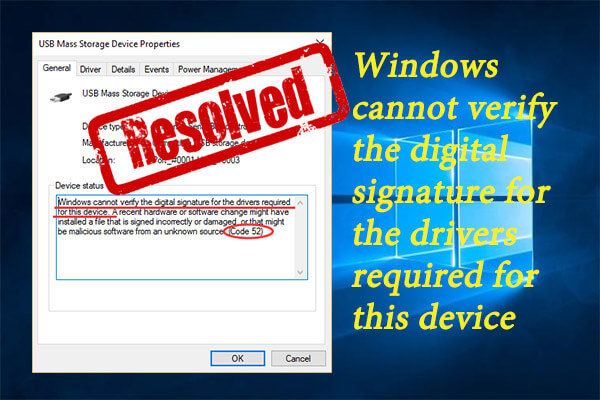
Для решения проблемы с ошибкой кода 52, связанной с цифровой подписью, можно попробовать обновить драйвера устройства через Диспетчер устройств. Для этого следуйте инструкциям:
| 1. | Откройте Диспетчер устройств, нажав Win + X и выбрав пункт «Диспетчер устройств». |
| 2. | Найдите устройство, вызывающее ошибку с подписью, и щелкните правой кнопкой мыши по нему. |
| 3. | Выберите «Обновить драйвер» из контекстного меню устройства. |
| 4. | Выберите «Автоматический поиск обновленного ПО драйвера» и следуйте инструкциям на экране. |
| 5. | После завершения процесса обновления драйвера перезагрузите компьютер и проверьте, исчезла ли ошибка с подписью. |
Восстановление целостности системных файлов через командную строку
Если возникла ошибка «Windows cannot verify the digital signature error code 52», которая может быть вызвана повреждением системных файлов, требуется восстановление целостности файлов через командную строку. Следуйте инструкциям ниже:
| Шаг 1: | Откройте командную строку в режиме администратора. Для этого нажмите Win+X и выберите «Command Prompt (Admin)». |
| Шаг 2: | Введите команду sfc /scannow и нажмите Enter. Эта команда выполнит проверку целостности системных файлов и автоматически восстановит их, если это возможно. |
| Шаг 3: | Дождитесь завершения процесса проверки и восстановления файлов. Это может занять некоторое время. |
| Шаг 4: | После завершения перезагрузите компьютер и проверьте, исчезла ли ошибка «Windows cannot verify the digital signature error code 52». |